钉钉将待办事项添加到日历中的方法
时间:2024-01-11 10:19:12作者:极光下载站人气:54
钉钉是很多小伙伴都在使用的一款移动办公软件,在这款软件中,我们可以创建各种待办事项,还可以将待办事项添加到日历中,方便我们在查看日历时能够了解每天的待办事项内容。有的小伙伴不知道该怎么将待办事项添加到日历中,其实很简单,我们只需要在日历页面中点击打开待安排选项,然后在待安排页面中给事项设置好日期和时间,接着在日历页面中点击勾选“我的待办”选项即可。有的小伙伴可能不清楚具体的操作方法,接下来小编就来和大家分享一下钉钉将待办事项添加到日历中的方法。
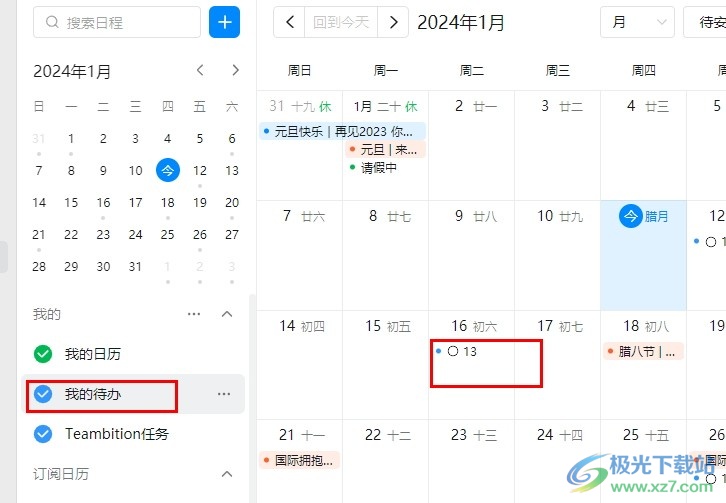
方法步骤
1、第一步,我们在电脑中打开钉钉软件之后,再在钉钉的左侧列表中打开“日历”选项
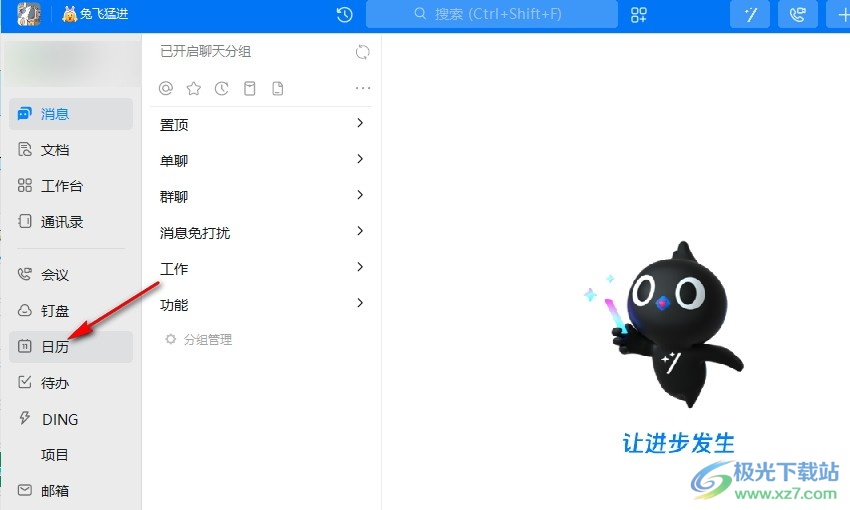
2、第二步,进入日历页面之后,我们在页面右上角点击打开“待安排”选项
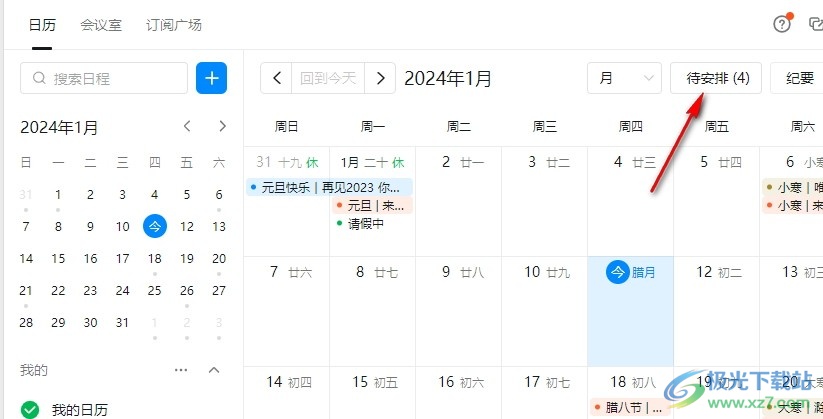
3、第三步,打开待安排选项之后,我们在待安排页面中点击安排选项,然后在下拉列表中点击选择好日期和时间,接着点击确定选项

4、第四步,完成日程安排之后,我们点击打开“我的”右侧的箭头图标,然后在下拉列表中点击勾选“我的待办”选项
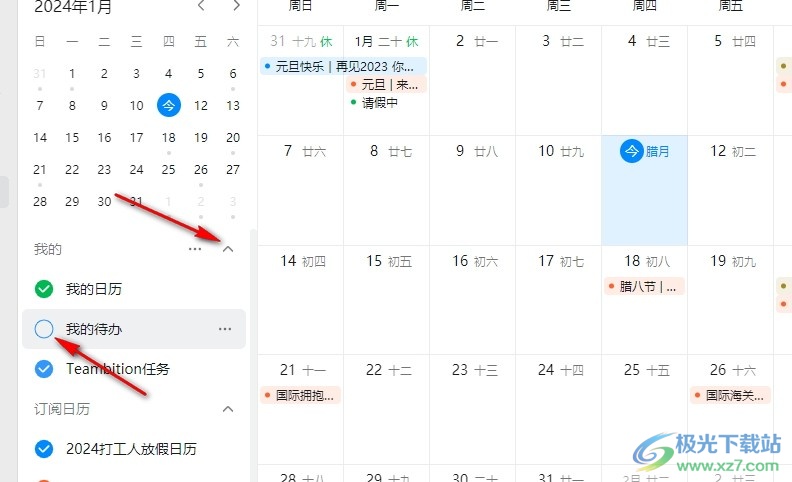
5、第五步,点击勾选该选项之后,我们在日历中就能看到待办事项了,点击待办事项之后,我们可以在弹框中选择完成或删除待办事项

以上就是小编整理总结出的关于钉钉将待办事项添加到日历中的方法,我们在钉钉的日历页面中打开待安排选项,然后将待办事项的日期和时间设置好,接着在“我的”列表中点击勾选“我的待办”选项即可,感兴趣的小伙伴快去试试吧。
相关推荐
相关下载
热门阅览
- 1百度网盘分享密码暴力破解方法,怎么破解百度网盘加密链接
- 2keyshot6破解安装步骤-keyshot6破解安装教程
- 3apktool手机版使用教程-apktool使用方法
- 4mac版steam怎么设置中文 steam mac版设置中文教程
- 5抖音推荐怎么设置页面?抖音推荐界面重新设置教程
- 6电脑怎么开启VT 如何开启VT的详细教程!
- 7掌上英雄联盟怎么注销账号?掌上英雄联盟怎么退出登录
- 8rar文件怎么打开?如何打开rar格式文件
- 9掌上wegame怎么查别人战绩?掌上wegame怎么看别人英雄联盟战绩
- 10qq邮箱格式怎么写?qq邮箱格式是什么样的以及注册英文邮箱的方法
- 11怎么安装会声会影x7?会声会影x7安装教程
- 12Word文档中轻松实现两行对齐?word文档两行文字怎么对齐?

网友评论